wps怎么不能编辑了 WPS打开文件后不能修改
更新时间:2024-03-30 18:07:27作者:xtliu
许多用户反映在使用WPS时出现了一个令人困扰的问题:打开文件后却无法进行任何修改操作,这种情况让人感到十分焦急和困惑,因为WPS一直以来都是我们工作和学习中的得力助手,而现在却突然出现了这样的 bug,让人感到十分不便和困扰。希望能尽快解决这个问题,让我们能够继续高效地使用WPS进行工作和学习。
具体方法:
1.首先,我们打开WPS文档。然后在上面的菜单栏选项中,我们可以看到一个“审阅”的选项,大家点击即可,如下图所示。
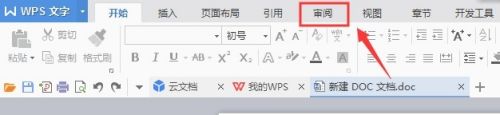
2.然后在下面的选项栏里,我们可以看到一个“限制编辑”的选项,点击进入即可,如下图所示。

3.点击“限制编辑”之后,我们可以看到有一个窗口跳出来。我们点击“限制”选项,然后点击“停止保护”选项即可,如下图所示。
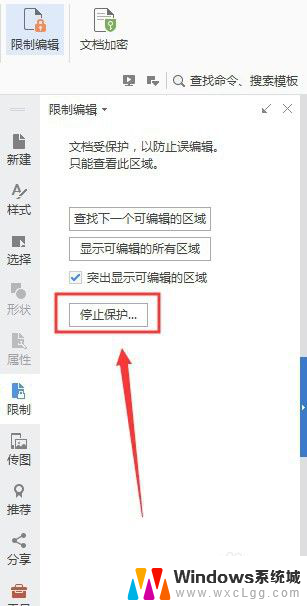
4.然后会跳出来一个小窗口,我们需要输入密码,输入成功之后点击“确定”即可,如下图所示。
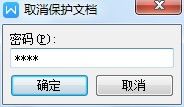
5.取消文档保护之后,我们可以看到一个“启动保护”的选项。说明在这种情况下,我们已经可以进行文档的编辑了。
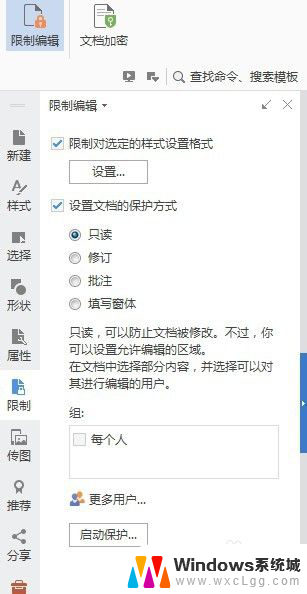
以上是关于WPS无法编辑的全部内容,如果有任何疑问,用户可以根据以上步骤进行操作,希望这能对大家有所帮助。
wps怎么不能编辑了 WPS打开文件后不能修改相关教程
-
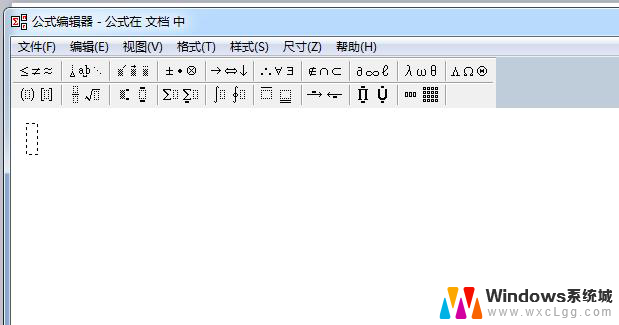 wps公式编辑器为啥不能输入文字 wps公式编辑器不能输入文字问题
wps公式编辑器为啥不能输入文字 wps公式编辑器不能输入文字问题2024-01-05
-
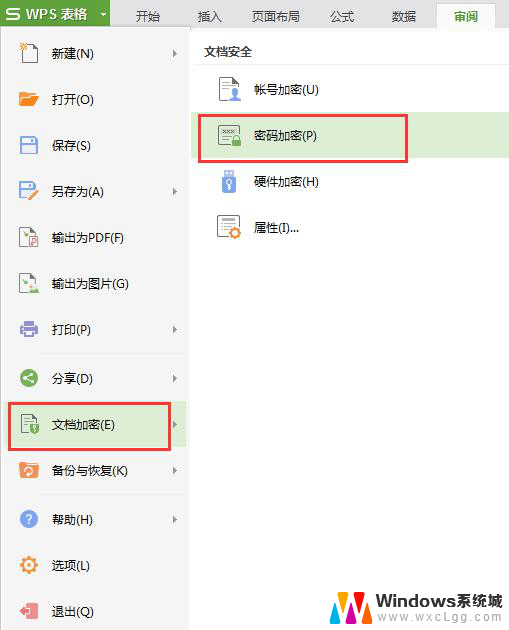 如何设置wps文档加密后只能阅读不能编辑
如何设置wps文档加密后只能阅读不能编辑2024-01-16
-
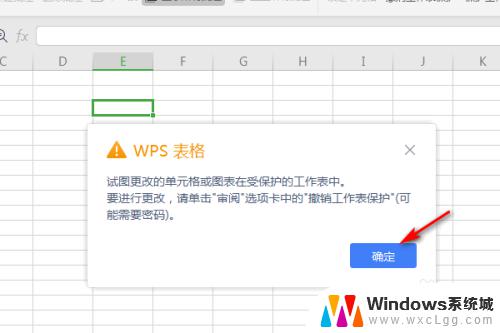 wps表格无法编辑怎么办 WPS表格打不开无法编辑怎么办
wps表格无法编辑怎么办 WPS表格打不开无法编辑怎么办2023-11-06
-
 wps为何文档编辑不动了 wps为何文档编辑无法复制粘贴
wps为何文档编辑不动了 wps为何文档编辑无法复制粘贴2024-04-18
-
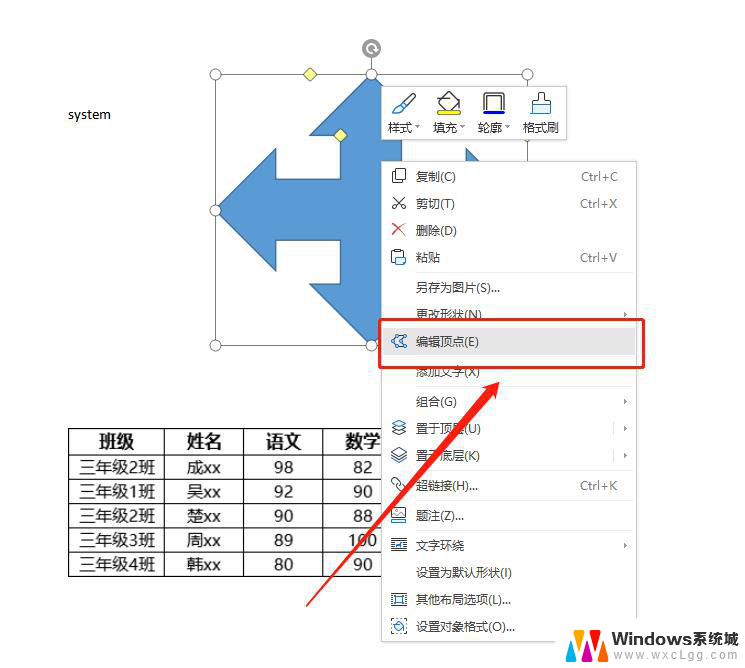 wps编辑顶点有时候不能使用 wps编辑顶点使用问题
wps编辑顶点有时候不能使用 wps编辑顶点使用问题2024-04-04
-
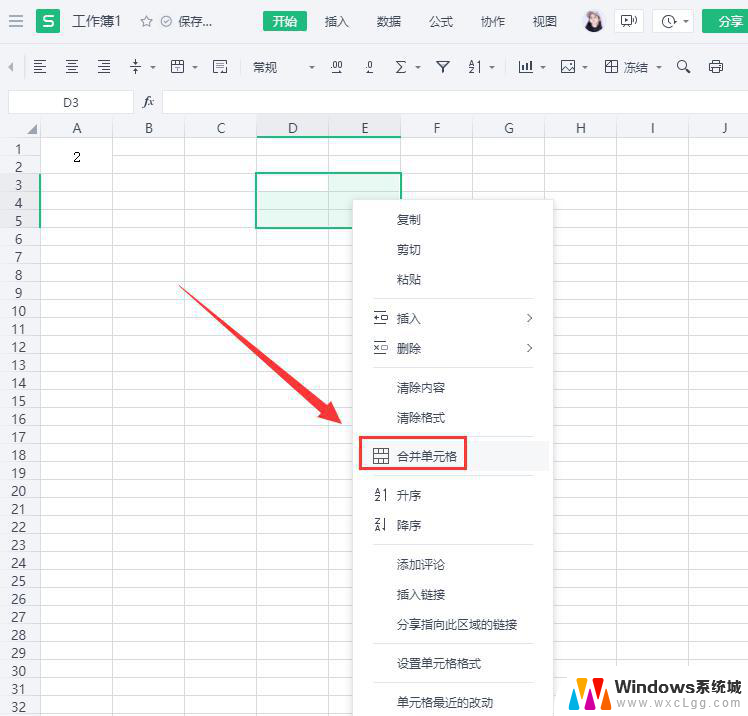 wps多人编辑为什么不能合并单元格了 为什么wps多人协同编辑不支持合并单元格
wps多人编辑为什么不能合并单元格了 为什么wps多人协同编辑不支持合并单元格2024-03-12
电脑教程推荐
- 1 固态硬盘装进去电脑没有显示怎么办 电脑新增固态硬盘无法显示怎么办
- 2 switch手柄对应键盘键位 手柄按键对应键盘键位图
- 3 微信图片怎么发原图 微信发图片怎样选择原图
- 4 微信拉黑对方怎么拉回来 怎么解除微信拉黑
- 5 笔记本键盘数字打不出 笔记本电脑数字键无法使用的解决方法
- 6 天正打开时怎么切换cad版本 天正CAD默认运行的CAD版本如何更改
- 7 家庭wifi密码忘记了怎么找回来 家里wifi密码忘了怎么办
- 8 怎么关闭edge浏览器的广告 Edge浏览器拦截弹窗和广告的步骤
- 9 windows未激活怎么弄 windows系统未激活怎么解决
- 10 文件夹顺序如何自己设置 电脑文件夹自定义排序方法